Slik spiller du inn Minecraft-spilling på datamaskiner og konsoller
Spillopptak har blitt et hett tema ettersom YouTube, TikTok og Twitch blir populære. Spillere kan dele spillingen sin og tiltrekke seg følgere og oppmerksomhet. Det blir også en viktig måte å tjene penger på gjennom innholdsproduksjon. Minecraft, for eksempel, er et utbredt 3D-sandkasse-eventyrspill som tiltrekker seg hav av spillere og følgere. Denne guiden demonstrerer de velprøvde metodene for å ... ta opp Minecraft på datamaskiner og spillkonsoller på riktig måte.
SIDEINNHOLD:
Del 1. Den ultimate måten å spille inn i Minecraft på skrivebordet ditt
Med riktig spillopptaker kan du spille inn en Minecraft-video for YouTube og andre plattformer uten forsinkelser. For eksempel, Apeaksoft Screen Recorder integrerer en spesifikk modus for spillopptak. Dette optimaliserer datamaskinens ytelse og sørger for jevn spilling mens du tar opp skjermen.
Den beste måten å spille inn Minecraft-spill på PC og Mac
- Integrer den beste skjermopptakeren for Minecraft på PC-er.
- Spill inn Minecraft-spill uten forsinkelser.
- Legg til reaksjonene og stemmen din i kampopptaket.
- Mal spillopptak direkte.
- Forhåndsvis Minecraft-opptak før eksport.
Sikker nedlasting
Sikker nedlasting

Slik spiller du inn Minecraft på PC-en din
Trinn 1. Installer Minecraft-skjermopptakeren
Åpne den beste skjermopptaksprogramvaren for Minecraft når den er installert på PC-en din. Det finnes en annen versjon for Mac. Dra ned menyen øverst til venstre og velg Spillopptaker.

Trinn 2. Spill inn Minecraft på PC-en din
Klikk Velg spillet og velg Minecraft. Slå på System lyd og juster volumet. For å legge til reaksjonen og stemmen din i spillopptaket, slå på Webkamera og Mikrofon. Klikk på REC -knappen og begynn å spille Minecraft.

Trinn 3. Forhåndsvis og lagre opptaket
Når du vil stoppe, klikker du på Stopp -knappen. Sjekk deretter opptaket og klipp ut uønskede bilder med Klipp verktøy. Til slutt klikker du på Spar knapp.

Del 2. Slik spiller du inn i Minecraft med Game Bar
En av de beste gratis skjermopptakerne for Minecraft på en PC er Game Bar-funksjonen. Som standard er det spillopptaker på Xbox. Siden Windows 10 har Microsoft migrert denne funksjonen til PC-er. Her er trinnene for å spille inn Minecraft-spillingen din:
Trinn 1. Åpne Minecraft på PC-en din.
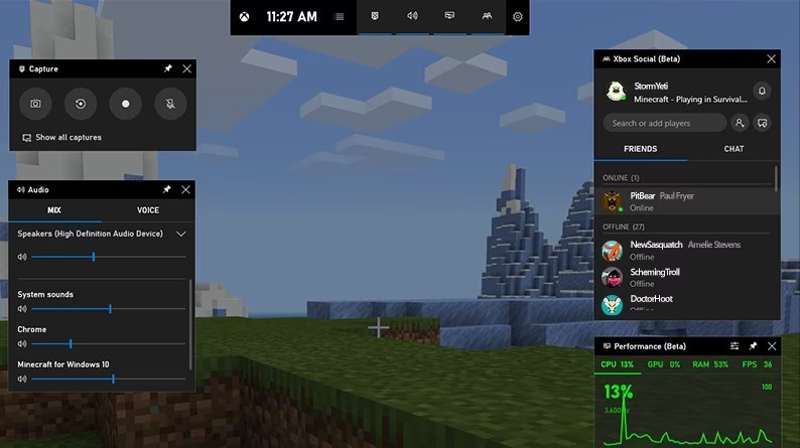
Trinn 2. Trykk på Windows og G knappene på tastaturet for å aktivere spilllinjen.
Trinn 3. Sett spilllyden i Blande fanen på lyd panelet og lyden fra mikrofonen i Voice fanen.
Trinn 4. Klikk på Record knappen på Capture panelet for å begynne å spille inn Minecraft-spilling på PC-en.
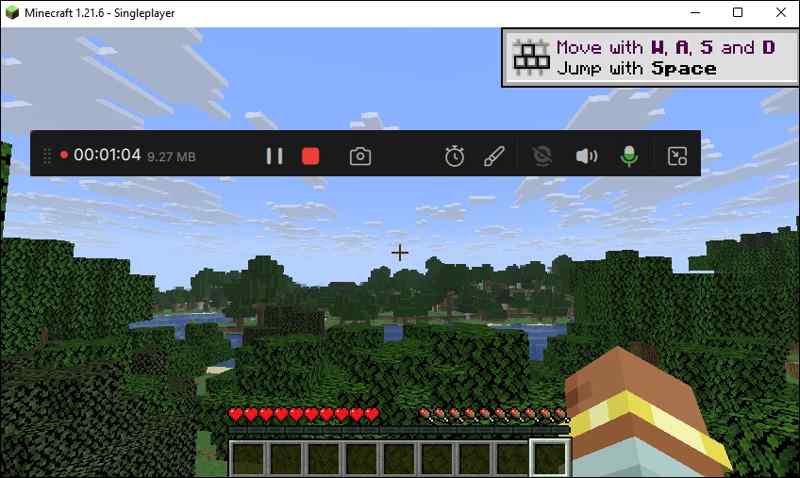
Trinn 5. Når spillingen er ferdig, klikker du på Stopp knappen. Spillbaren vil lagre opptaket i MP4.
Del 3. Slik spiller du inn Minecraft ved hjelp av OBS
OBS skjermopptaker er et annet alternativ for å spille inn en Minecraft-video for YouTube. Som et åpen kildekode-prosjekt bruker mange vloggere OBS til å produsere spillvideoer og dele dem på YouTube, Twitch og andre plattformer. Ulempen er den kompliserte konfigurasjonen.
Trinn 1. Kjør OBS på datamaskinen din.
Trinn 2. Klikk på + knappen i scener ruten og gi scenen et navn.
Trinn 3. hit + i Kilder ruten, og velg Game Capture.
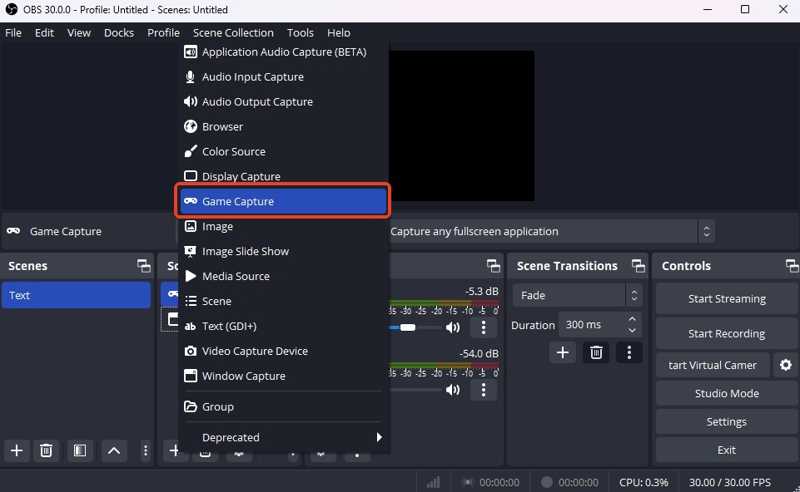
Trinn 4. Navngi kilden og trykk OK.
Trinn 5. Juster Opptaksmodus i henhold til spillet ditt og klikk OK.
Trinn 6. Klikk Innstillinger og bytt til lyd.
Trinn 7. Slå på Desktop Audio og Mikro / hjelpelyd etter Globale lydenheter.
Trinn 8. Klikk Påfør og treffer OK.
Trinn 9. Gå til Video, og angi utdataformat og andre alternativer.
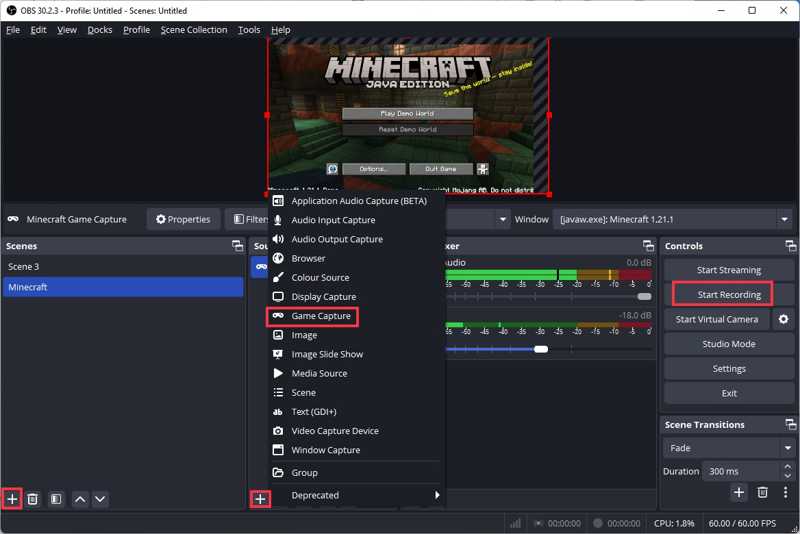
Trinn 10. Til slutt, spill Minecraft og klikk på Starte opptak knappen for å ta opp Minecraft med OBS.
Del 4. Slik tar du opp Minecraft på Xbox
Minecraft er ikke bare tilgjengelig på PC-er. Mange spillere bruker Minecraft på spillkonsollene sine, som for eksempel Xbox. Selvfølgelig kan du ta opp Minecraft-spilling på Xbox for å dele det på sosiale medier-kontoer.
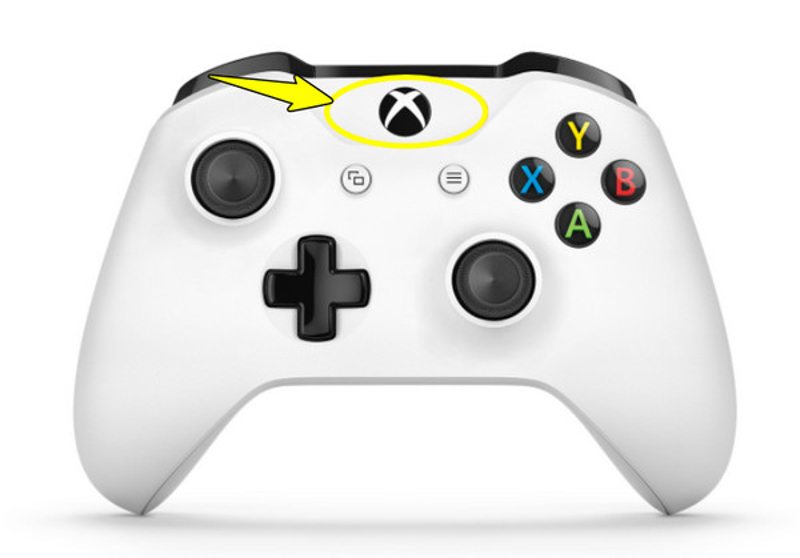
Trinn 1. Spill Minecraft på konsollen din.
Trinn 2. Trykk på Xbox -knappen på kontrolleren.
Trinn 3. Skyv til Ta opp og del, og velg Start opptak or Registrer hva som skjedde.
Tips: Sistnevnte tar opp spillingen i opptil 2 minutter. Hvis du vil ta opp lenger enn det, velger du Start opptak i stedet.
Trinn 4. Trykk på for å stoppe opptaket Xbox knappen igjen, velg Ta opp og del, og velg Slutt å ta opp.
OBS: Avhengig av hvilken Xbox-modell du har, er arbeidsflyten ovenfor litt annerledes.
Konklusjon
Denne guiden snakket om hvordan man gjør det Minecraft-opptak på Windows, Mac og Xbox. Den innebygde spillfeltfunksjonen er et enkelt alternativ på Windows 11/10. For Mac-brukere og gamle versjoner av Windows er OBS en gratis metode, men konfigurasjonen er komplisert, spesielt for ikke-teknologikyndige. Spillopptaksfunksjonen på Xbox lar brukere raskt ta opp all slags spilling. Apeaksoft Screen Recorder er et fleksibelt alternativ for å fange opp spillingen din til forskjellige formål. Det er enkelt å bruke og tilbyr et bredt utvalg av tilpassede alternativer.
Relaterte artikler
Leter du etter den beste løsningen for videospill? Dette blogginnlegget gir de beste verktøyene for å gjenopprette ødelagte spillopptak effektivt.
Denne artikkelen vil introdusere hvordan du tar opp eller streamer spillingen din på Nintendo Switch. Og vi vil anbefale noen nyttige og rimelige verktøy her.
Kan du spille Steam-spill på telefonen og speile til PC-en? Finn ut hvordan du får det til i denne omfattende veiledningen. Gå inn i denne artikkelen for å lære mer.
Du kan installere Game Killer på Android uten root. Følg denne veiledningen for å få appen og enkelt nyte avanserte spillfunksjoner.

